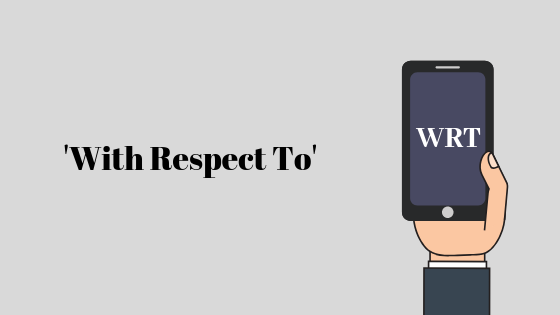Как изменить имя пользователя YouTube?
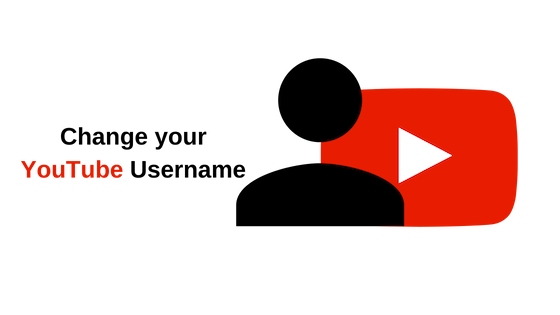 Как вы можете изменить свое имя пользователя YouTube?
Как вы можете изменить свое имя пользователя YouTube?
YouTube широко известен как приложение для потокового видео и обмена, которое используется с 2005 года. Оно позволяет вам найти практически все виды видео, независимо от того, связаны ли они с драмами, фильмами, песнями, лекциями, инструкциями для различных гаджетов, и т. д. Вы едва можете найти ни одного пользователя Интернета, который в наши дни не знаком с YouTube.
Программы для Windows, мобильные приложения, игры - ВСЁ БЕСПЛАТНО, в нашем закрытом телеграмм канале - Подписывайтесь:)
 YouTube
YouTube
Зачем вам нужно менять имя пользователя YouTube?
Когда в 2005 году был запущен YouTube, многие люди находили довольно увлекательным создание своей учетной записи на YouTube, и, поскольку они были первыми днями в Интернете, поэтому люди привыкли создавать очень детские и неловкие имена пользователей из-за недостаточной осведомленности. Однако теперь, когда они смотрят на эти имена пользователей, они просто не хотят продвигать свой канал с тем же именем пользователя, а хотят использовать имя, которое звучит более зрелым и разумным. Поэтому они чувствуют необходимость изменить свое имя пользователя YouTube. Давайте посмотрим на методы ниже, чтобы узнать, как мы можем это сделать.
Способ № 1 – войдя в YouTube:
Чтобы изменить свое имя пользователя YouTube, войдя в YouTube, вам необходимо выполнить следующие шаги:
- Перейдите на сайт www.youtube.com и нажмите кнопку «Войти», как показано на следующем рисунке:
 Домашняя страница YouTube
Домашняя страница YouTube - Теперь введите свой логин и пароль для входа на YouTube. Как только вы успешно войдете в YouTube, нажмите на значок своего профиля, расположенный в верхнем правом углу окна учетной записи YouTube, как показано на изображении ниже:
 Нажмите на свой значок профиля YouTube
Нажмите на свой значок профиля YouTube - Выберите вкладку «Настройки», расположенную на левой панели окна вашего профиля YouTube.
 Нажмите на вкладку Настройки
Нажмите на вкладку Настройки - Теперь нажмите на ссылку «Изменить в Google», как показано на следующем рисунке:
 Ссылка «Редактировать в Google»
Ссылка «Редактировать в Google» - Введите новое имя для своей учетной записи Google под полями «Первое» и «Последнее», расположенными в открывшемся диалоговом окне, и, наконец, нажмите кнопку «ОК», чтобы сохранить настройки.
 Измените свое имя пользователя YouTube, а затем нажмите кнопку ОК
Измените свое имя пользователя YouTube, а затем нажмите кнопку ОК
Способ № 2 – войдя в учетную запись Google:
Чтобы изменить имя пользователя YouTube, войдя в свою учетную запись Google, вам необходимо выполнить следующие шаги:
- Перейдите на myaccount.google.com и войдите в систему, используя свой идентификатор аккаунта Google и пароль. Как только вы успешно войдете в свою учетную запись Google, нажмите на вкладку Личная информация, как показано на следующем рисунке:
 Нажмите на вкладку Личная информация
Нажмите на вкладку Личная информация - В окне «Личная информация» щелкните поле «Имя».
 Нажмите на поле имени
Нажмите на поле имени - Теперь нажмите на иконку Edit, расположенную перед вашим именем пользователя, чтобы изменить его, как показано на изображении ниже:
 Иконка Редактировать
Иконка Редактировать - Введите новое имя пользователя для своей учетной записи под полями «Имя» и «Фамилия» и, наконец, нажмите кнопку «Готово». Как только вы нажмете эту кнопку, эти изменения будут отражены во всех ваших продуктах Google, включая YouTube.
 Введите новое имя пользователя и нажмите кнопку «Готово»
Введите новое имя пользователя и нажмите кнопку «Готово»
Программы для Windows, мобильные приложения, игры - ВСЁ БЕСПЛАТНО, в нашем закрытом телеграмм канале - Подписывайтесь:)

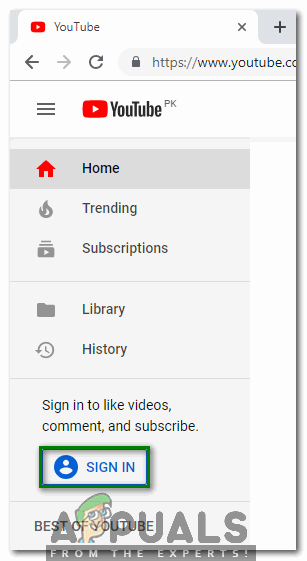 Домашняя страница YouTube
Домашняя страница YouTube Нажмите на свой значок профиля YouTube
Нажмите на свой значок профиля YouTube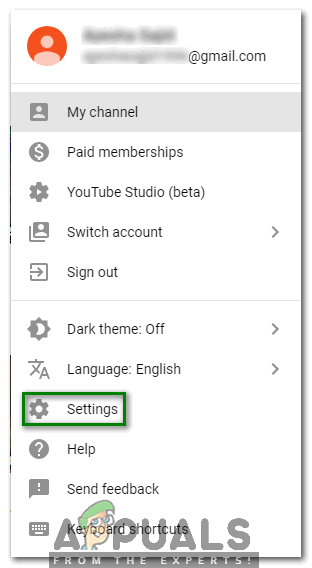 Нажмите на вкладку Настройки
Нажмите на вкладку Настройки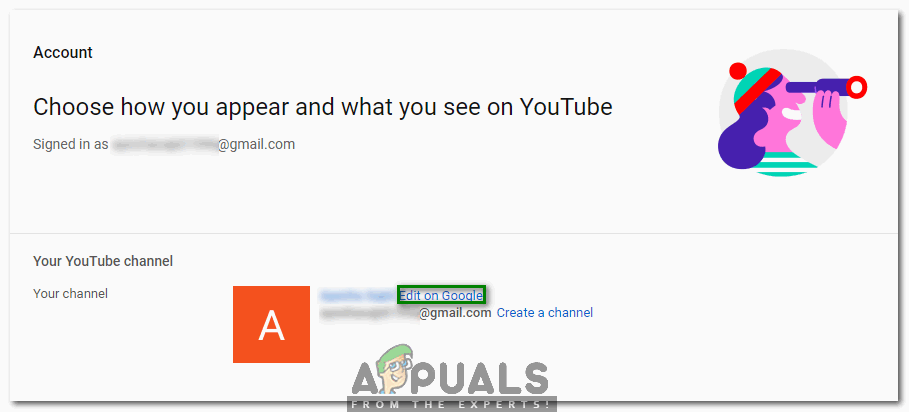 Ссылка «Редактировать в Google»
Ссылка «Редактировать в Google» Измените свое имя пользователя YouTube, а затем нажмите кнопку ОК
Измените свое имя пользователя YouTube, а затем нажмите кнопку ОК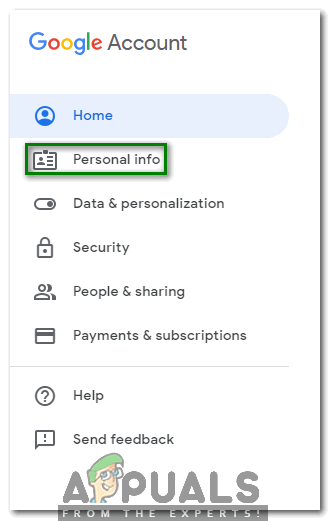 Нажмите на вкладку Личная информация
Нажмите на вкладку Личная информация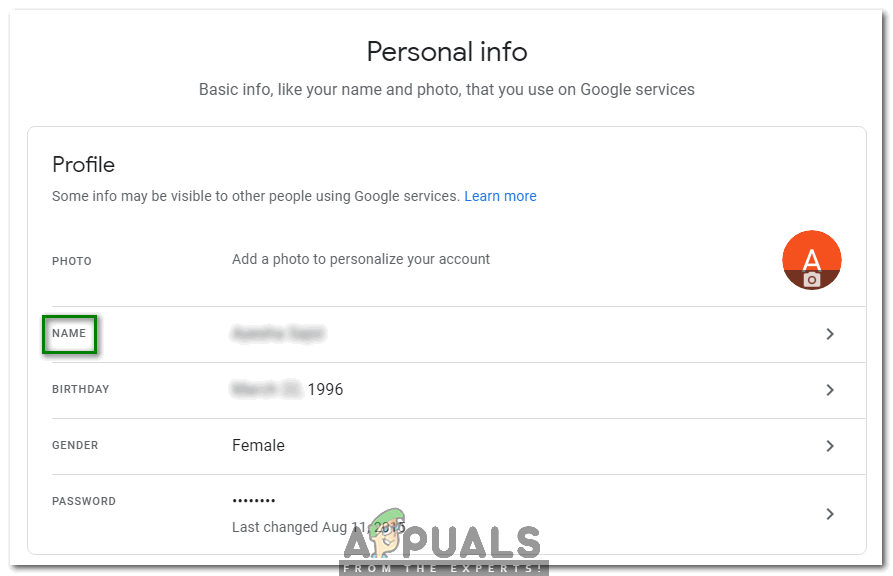 Нажмите на поле имени
Нажмите на поле имени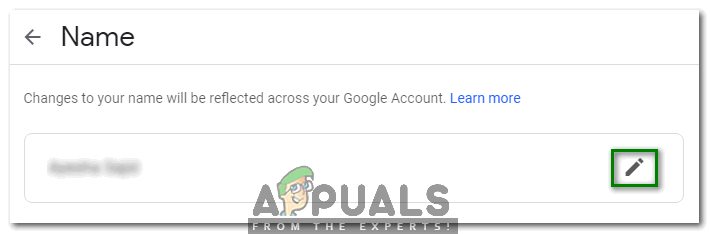 Иконка Редактировать
Иконка Редактировать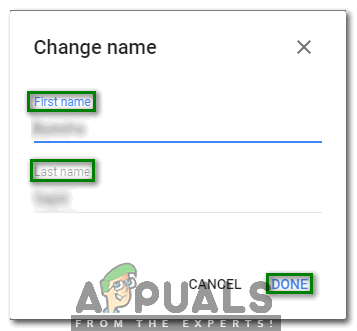 Введите новое имя пользователя и нажмите кнопку «Готово»
Введите новое имя пользователя и нажмите кнопку «Готово»